Na guia "Distribuição", é possível declarar se a extensão é sem custo financeiro ou contém compras no app. Também é possível escolher para quem ele aparece na Chrome Web Store.
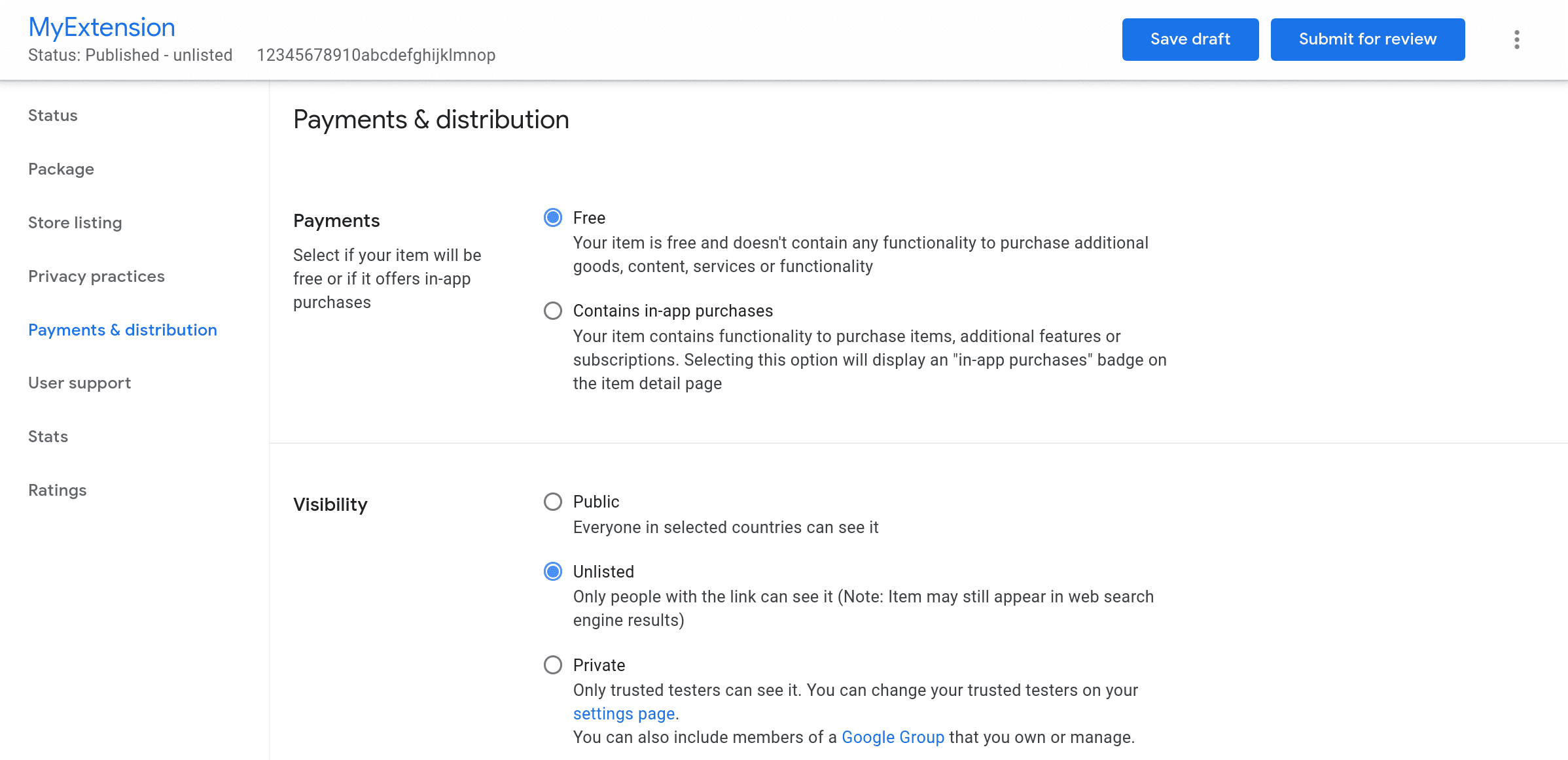
Declarar compras no app
Se você planeja usar um serviço de terceiros para oferecer assinaturas ou recursos pagos adicionais, escolha Contém compras no app. Essa opção exibirá um selo de "compras no app" na página de detalhes da sua extensão.
Como configurar a visibilidade
Use as configurações de Visibilidade para definir quem pode ver seu item na Chrome Web Store:
- Público: lista seu item na Chrome Web Store para que todos os usuários vejam e instalem.
- Não listado: esta opção não cria uma página de detalhes na Chrome Web Store, mas permite que qualquer pessoa instale o item se souber o URL dele.
- Particular: esta opção limita a instalação do item apenas a usuários especificados. Isso geralmente é usado para testes antes do lançamento público de um item.
Visibilidade particular: testadores confiáveis
A opção "Particular" permite que seus trusted testers instalem o item. Para designar trusted testers, liste-os nas configurações da sua conta no painel do desenvolvedor. Cada e-mail deve estar associado a uma Conta do Google que poderá ver e instalar seu item na Chrome Web Store.
A captura de tela a seguir mostra algumas contas de trusted testers listadas em uma página de conta de desenvolvedor da Chrome Web Store:
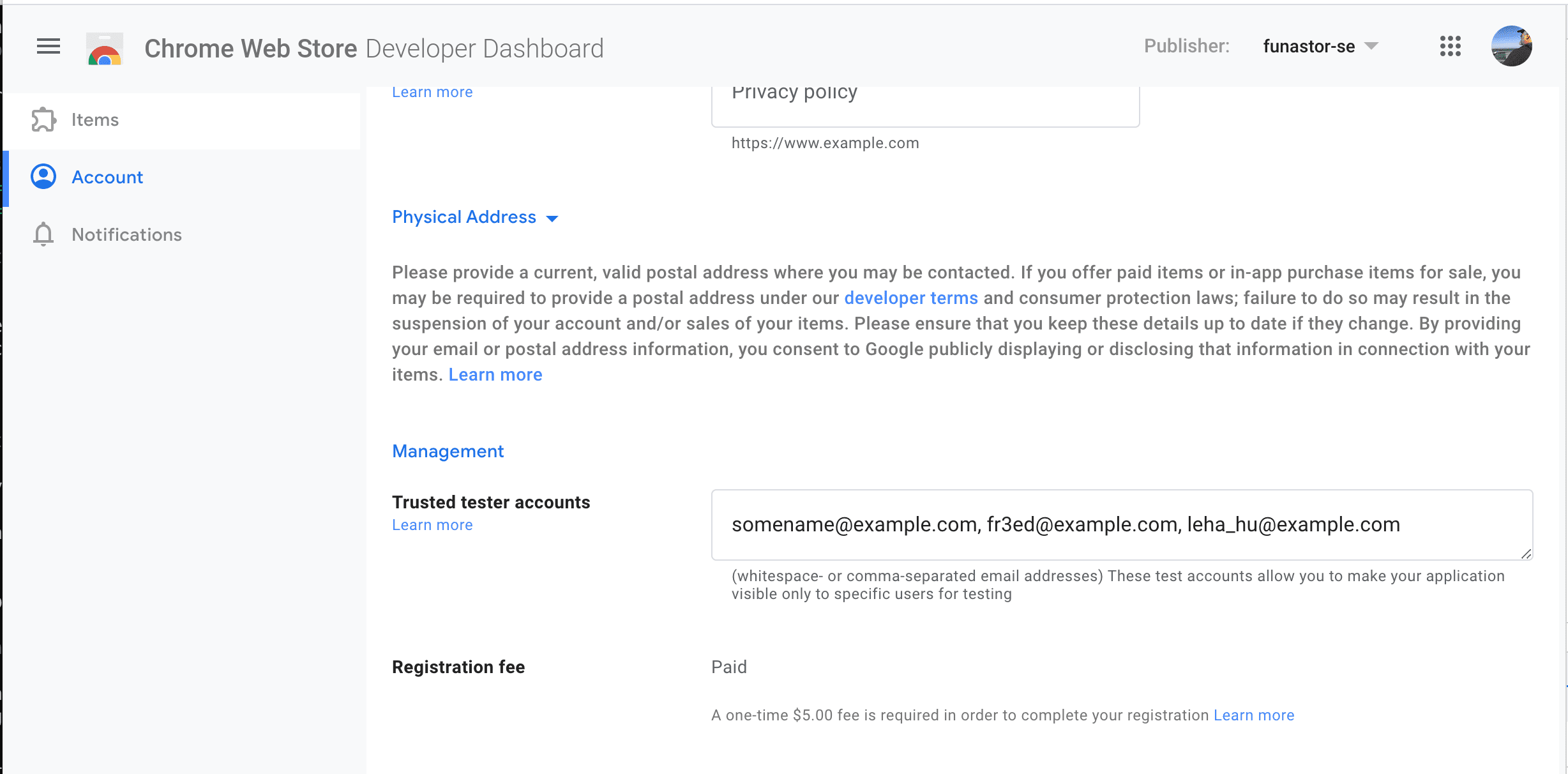
Visibilidade particular: Grupos do Google
Além das suas contas de trusted testers, também é possível incluir os Grupos do Google que você possui ou gerencia:
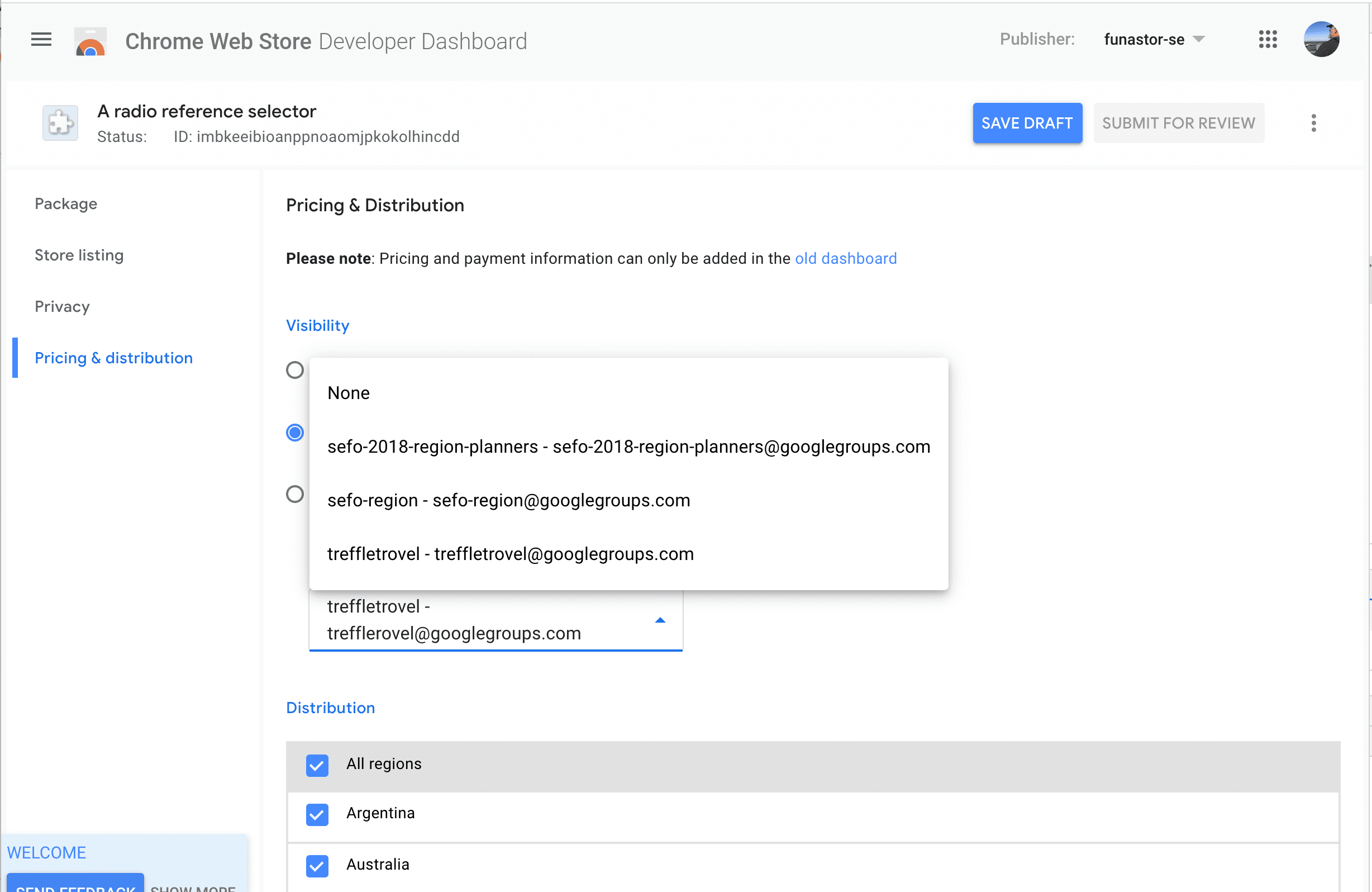
Todos os membros dos grupos especificados, junto com seus trusted testers, poderão instalar o item.
Visibilidade particular: publicação no domínio
Se a publicação no domínio estiver ativada na sua organização, outra opção será exibida na página de distribuição do Play Console:
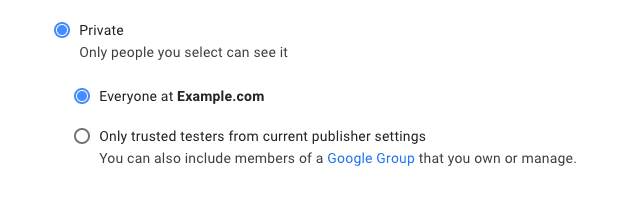
Consulte Opções de publicação corporativa para ter uma visão geral desse e de outros tópicos de extensões empresariais, bem como links para outras documentações de extensões corporativas.
Como definir a distribuição geográfica
A configuração Distribuição permite especificar quais áreas geográficas verão as informações do item na Chrome Web Store. você tem as seguintes opções:
- Selecione Todas as regiões para exibir seu item para o mundo inteiro.
- Selecione países individuais para a publicação. Isso é útil para itens com foco ou relevância regional.
Quando você publica para o mundo todo, o item fica imediatamente visível para as regiões selecionadas e nos resultados de pesquisa da loja.
Lista de regiões
A Chrome Web Store é compatível com as seguintes regiões:
- Austrália
- Áustria
- Bélgica
- Brasil
- Bulgária
- Canadá
- Chile
- China
- Colômbia
- Cuba
- República Tcheca
- Dinamarca
- Equador
- Egito
- Estônia
- Finlândia
- França
- Alemanha
- Grécia
- Hong Kong
- Hungria
- Índia
- Indonésia
- Irlanda
- Israel
- Itália
- Japão
- Lituânia
- Malásia
- México
- Marrocos
- Países Baixos
- Nova Zelândia
- Noruega
- Panamá
- Peru
- Filipinas
- Polônia
- Portugal
- Romênia
- Rússia
- Arábia Saudita
- Singapura
- Eslováquia
- África do Sul
- Espanha
- Suécia
- Suíça
- Taiwan
- Tailândia
- Turquia
- Ucrânia
- Emirados Árabes Unidos
- Reino Unido
- Estados Unidos
- Venezuela
- Vietnã
Como publicar uma versão de teste
Você pode publicar uma versão "BETA" ou "TESTING" na Chrome Web Store em paralelo com uma versão de produção. Ele pode ser privado, não listado ou público. Depois de resolver problemas e bugs com base no feedback dos usuários, publique uma versão revisada da sua extensão para o restante dos usuários.
Antes de enviar uma versão de teste para a Chrome Web Store, siga estas etapas:
- Adicione o rótulo "DEVELOPMENT BUILD" ou "BETA" no final do nome da extensão.
- Declare a finalidade da extensão na descrição: "ESTA EXTENSÃO É PARA TESTES BETA".
Você já pode enviar este item.
Depois de preencher as guias Listagem e Privacidade, você pode publicar seu item.

